アカウント登録や、設定の変更、操作方法など、困ったときはこちらをご覧ください
アカウント設定
NAISHOからのメールを受信できない場合の対処法
NAISHOからのメールを受信できない場合の対処法
NAISHOからのメールを受け取れない場合に、確認していただきたいことをご案内します。
目次
•NAISHOからのメール受信できない場合の対処法
• 各社の迷惑メール設定方法とお問い合わせ窓口
Gmail
docomo
au
SoftBank
iCloud
Yahoo!メール
Hotmail
• 会員登録のための認証メールを再送したい場合
NAISHOからのメール受信できない場合の対処法
NAISHOからの各種メールを受信できない場合、まずはじめに「アカウント設定」より該当のメールアドレスの登録内容の確認し、以下の項目をお確かめください。
- 登録しているメールアドレスの入力内容を確認し、有効なものではない場合はメールアドレスの再設定を行う
※ メールアドレスの再設定に関しましては、下記の +メールアドレスを変更する をご確認ください - 迷惑メールフォルダやGmailの場合ソーシャルフォルダに振り分けられていないか確認する
- メール受信箱の容量がいっぱいになっている場合、容量を空けて改めて受信を行う
- 時間を置いて、改めて受信フォルダを確認する
※ 通信環境など、何らかの事情で受信トレイに届くのに時間がかかっている場合があります
次に、メールアドレスの設定のご確認をお願いします。
- 迷惑メール設定により下記のドメインからのメールの受信を拒否している場合、設定を解除する @
- 迷惑メール設定でURLを含むメールの受信拒否をしている場合、設定を解除する
- 設定を解除しても受信ができない場合、ご利用のメールの運営会社へお問い合わせする
※ ご自身で迷惑メール設定をしていない場合、受信側の判断によりフィルタリングや破棄をされている可能性があります
迷惑メール設定について詳しくは、ご利用のメールの運営会社のサポートセンターへお問い合わせください。こちらのヘルプや、各種メールサービスのヘルプをご確認いただいても解決しない場合は、メールアドレスの変更をご検討ください。
キャリアメールをご利用の場合、携帯電話の機種変更や他社へののりかえの際にメールを受信できなくなるケースがあります。そのため、GmailやYahoo!メールのご登録がおすすめです。
Gmail
• 迷惑メールのマーク付けとマークの解除|Gmail ヘルプ
• Gmail ヘルプ
• Gmail 問合せ
Gmailの場合、NAISHOからのメールが自動でソーシャルフォルダに振り分けられている場合があります。以下のヘルプも合わせてご確認ください。
受信トレイのカテゴリやタブを追加または削除する|Gmail ヘルプ
docomo
• 受信リスト/拒否リスト設定
• お問い合わせ・ご相談窓口
au
• 迷惑メールフィルター設定(@au.com/@ezweb.ne.jp)
• スマートフォン・携帯電話に関するお問い合わせ
SoftBank
• 迷惑メールフィルターの設定
• カスタマーサポート(お問い合わせ)
iCloud
• iCloud メールに問題がある場合 - Appleサポート
• iCloud におけるメールボックスの容量とメッセージの送信制限 - Appleサポート
iCloud ストレージを管理する - Appleサポート
Yahoo!メール
• 届くはずのメールが届いてない|Yahoo!メール
• 迷惑メールフィルターの設定・解除|Yahoo!メール
ログインできない場合の対処法
目次
- 本登録手続きをきを行っていない場合
- パスワードがわからない場合
- メールアドレスがわからない場合
- その他、注意事項
- パスワード再設定のメールを受信できない場合
- パスワード再設定のメールに記載されているURLがエラーになる場合
- ボタンが押せない・画面が切り替わらないなどの場合
- 都度ログインを求められる
- NAISHO契約中で、IPアドレスによるアクセス制限をしている場合
本登録手続きをきを行っていない場合
NAISHOでは二段階認証を行っております。
新規会員登録を行ったのち、ご登録いただいたメールアドレスに本登録手続きのURLが送られてきますので
そちらに24時間以内にアクセスして頂き、本登録手続きを進めてください。
尚、メールが届かない場合は以下のヘルプをご参照ください
▼NAISHOからのメールを受信できない場合の対処法
パスワードがわからない場合
パスワードがわからない場合、下記の手順にて、パスワードを再設定してください。
- 「パスワードを忘れた場合」にアクセスする
- ログインしたいアカウントに登録しているメールアドレスを入力して [メールを送信する] を押す
- パスワード再設定用のご案内メールが届く
- リンクをブラウザで開き、新しいパスワードを設定する
- 他のアカウントでログインしていると正常にアクセスできないことがありますので、その場合は一度ログアウトしてください
- SafariやChromeなどのWebブラウザ(推奨環境)でのお手続きをお願いします
- パスワード再設定のURLの有効期限は、〇時間です
リンクが切れた場合は、もう一度再設定メールの送信からお願いします - 2回以上再設定メールを送信した場合は、最新のご案内メールから再設定を行ってください
メールアドレスがわからない場合
複数のメールアドレスをお持ちの場合、お心当たりのあるメールアドレスとそのパスワードの組み合わせで、ログインをお試しください。
その際、以下のようなメールアドレスの誤入力がないか、ご参考ください。
- スペースが混入している
- 全角の文字が混入している
- ドメイン部分を誤入力している
※@gmail.con、 @gmil.com、のように1文字抜けているなど - メールアドレスの一部が全角になっている
※アットマークが全角入力されている場合、目視での確認が難しいのでご注意ください
例) @(半角)と@(全角)
その他、注意事項
パスワード再設定のメールを受信できない場合
パスワードの再設定メールを受信できない場合、以下のヘルプをご確認ください。
▼NAISHOからのメールを受信できない
パスワード再設定のメールに記載されているURLがエラーになる場合
パスワードの再設定メールに記載されているURLにアクセスした際、「お探しのページが見つかりませんでした」と表示されて再設定できない場合、以下の可能性が考えられます。
- URL発行から〇時間以上経過し、URLの有効期限が切れている
- 再設定メールを2回以上送信されたことにより、新しいURLが発行されている
- 他のアカウントでログインしたまま、リンクを開いた
- 再設定がすでに完了している(届いたリンクが使用済)
上記に該当する場合、お手数ですが、パスワードの再設定より改めてメールを送付しお試しいただきますようお願いします。
※ 他のアカウントでログインしていた場合、noteからログアウトしたうえで、必要に応じてブラウザのキャッシュ・Cookie削除もお試しください。
ボタンが押せない・画面が切り替わらないなどの場合
ボタンを押しても反応がない、ロード(読み込み)したまま一向に画面が切り替わらない場合は、キャッシュのクリア、端末の再起動なども有効です。
詳しくは下記のヘルプページより「各種機能が正しく動作しない場合」の項目をご参照ください。
▼ 推奨環境
都度ログインを求められる
一度ブラウザを閉じて開き直した時や、新しいタブを開くたびにログインを求められる場合は、スマートフォン・パソコンのどちらの場合でも、ブラウザの閲覧モードをご確認ください。
確認方法について、詳しくは下記ヘルプページをご確認ください。
▼ 都度ログインを求められる
NAISHO契約中で、IPアドレスによるアクセス制限をしている場合
ご登録のネットワークからログインしてください。それ以外からはNAISHOにログインができません。
お困りの方は、NAISHOまでお問合せください。
友人や家族等にNAISHOを利用させてあげるために、アカウントを貸す・譲ることはできますか?
会員規約 により禁止をしております。
ご利用される方ごとにアカウントの作成をお願いいたします。
メールアドレスを変更する
NAISHOに登録をしているメールアドレスを変更する方法をご案内します。
メールアドレスの変更はNAISHOのアカウント画面での操作後、メール認証を行うことで完了します。
以下にて、詳しい変更手順をご説明します。
目次
• 登録メールアドレス変更手順
• 注意事項
• 新しいメールアドレスを登録できない場合
• メール認証ができない場合
• 有効なメールアドレスが登録されていない場合
登録メールアドレス変更手順
1. NAISHOにログインする
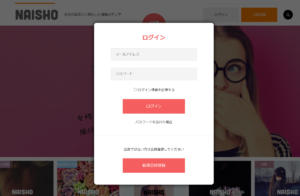
2. 画面右上の「マイページ」を選択する
3. [アカウント]を選択する
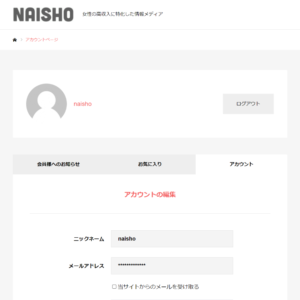
4. ご希望のメールアドレスを入力し[更新]を選択する
5. 入力したメールアドレスに認証メールから、URLにアクセスする
6. ログインパスワードを入力して[送信]を選択する
以上で変更完了です。
注意事項
• 新しいメールアドレスを登録できない場合
登録済みのメールアドレスなど、ご利用できないアドレスは設定することができません。
別のアドレスの利用をご検討ください。
• メール認証ができない場合
「登録メールアドレスを認証する」のヘルプをご確認ください。
• 有効なメールアドレスが登録されていない場合
「パスワードの再設定する」ことができなくなります。利用可能なメールアドレスの登録をお願いします。
登録メールアドレスを認証する
新規会員登録時に登録メールアドレスあてに「仮登録完了メール」を送信しています。
「仮登録完了メール」内にあるURLを24時間以内にクリックをすると、新規会員登録が完了します。
購入/決済について
お支払い方法・お支払い手段を変更する場合の対処法
お支払い方法・お支払い手段を変更する場合の対処法
NAISHO有料会員のお支払い方法と、お支払い手段を変更する方法についてご案内します。
目次
- ご利用いただける支払い方法
- お支払い手段の変更方法
- その他、注意事項
- クレジットカードが登録できない場合
ご利用いただける支払い方法
- クレジットカード(日本国内発行)
- 携帯キャリア決済(docomo,au,softbank)※キャンプファイヤにて登録
- 口座振替
※ デビットカード、バンドルカードなどは正常に決済が行なえない場合があり、NAISHOとしてサポートを行っておりませんので、予めご了承ください
※ キャリア決済とは、携帯電話の月々の利用料金とまとめてお支払いいただける方法です
キャリア決済でお支払いいただく場合、別サイト<キャンプファイヤ〉にてご登録をお願いしております。
▼ キャリア決済登録方法
※口座振替につきましては対象外の銀行もございますので、予めご了承ください。
▼ 口座振替登録方法
お支払い手段の変更方法
お支払い手段を変更するためには、決済方法にて再度お申込いただく必要があります。
- 新しい決済方法にて、申し込む
※ クレジットカードへのお支払い変更の場合、事前にクレジットカードの登録を行ってください
▼ クレジットカード情報を登録・変更・削除する
その他、注意事項
携帯電話のキャリア決済の決済可能金額について
携帯電話事業者と各個人(法人)の契約状況により、利用可能な上限金額が設定されています。くわしくは、ご利用されている携帯電話事業者のページをご覧ください。
NAISHO有料会員の決済日について
決済は、お申し込みをいただいて最初の一ヵ月は無料です。その後は毎月1日に決済〇〇円/月額が発生します。
※キャリア決済の場合・キャンプファイヤ規定により無料期間変動あり。詳しくは以下のヘルプをご参照ください。
▼ キャンプファイヤ初月無料期間
クレジットカードが登録できない場合
以下のヘルプをご参照ください。
▼ クレジットカードの登録ができない
ahamo、povo、LINEMOなど、3キャリアの新料金プランを検討している方へ
ahamo、povo、LINEMOなど、3キャリアの新料金プランを検討している方へ
2021年3月より、携帯電話会社(キャリア)の新ブランド・新料金プランがはじまっています。
プランによっては「キャリアメール」を利用できなくなるため、noteの登録メールアドレスがキャリアメールの方は、事前にWebメール(GmailやYahoo!メールなど)に変更をお願いします。
※ キャリアメールとは、@docomo.ne.jp や @au.com 、@softbank.ne.jp など携帯電話会社が各端末向けに提供する電子メールサービスです
キャリアが提供するメールアドレスをnoteに登録したまま、ahamoやpovo、LINEMOに乗り換えると、メール通知やパスワード再設定など、メールに関する以下サービスが利用できなくなります。
- メール通知(フォローやコメント、記事、サークルなどのお知らせ)
- 「NAISHOからのお知らせ」メール
- パスワードの再設定
新料金プランへ変更を検討されている方は、新料金プランに変更する前に、登録メールアドレスの変更をお願いします。
メールアドレスの変更方法
- NAISHOにログインする
- [アカウント] を選択する
- ご希望のメールアドレスを入力し、[更新] を選択する
- 入力したメールアドレスに、認証メールからURLにアクセスする
- ログインパスワードを入力して [送信] を選択する
詳しい内容については、以下ヘルプページをご覧ください。
- メールアドレスを変更する
- 価格の設定とお支払い方法について
- NAISHOからのメールを受信できない場合の対処法
該当する会員様にはお手数をおかけいたしますが、ご協力をお願いします。
※ 新料金プランの詳細については、検討中の通信キャリアにお問い合わせください
セキュリティ保護のためのパスワード再入力について
セキュリティ保護のためのパスワード再入力について
NAISHOでは、個人情報やお金に関わるセンシティブな情報を閲覧・操作する際に、会員のみなさんのセキュリティを保護するため、以下ページにはパスワードを再入力していただきます。
- カード情報(アカウント設定)
- お支払先(アカウント設定)
料金はいつ引き落とされますか?
料金はいつ引き落とされますか?
NAISHO有料会員は、初月無料サービス終了後は毎月、月額会費〇〇円/が発生します。
〈クレジットカードの場合〉
〈キャリア決済の場合〉
〈口座振替の場合〉
例えば…
- 3月29日に申し込んだ場合は、〈無料会員期間3月29日~3月31日〉、4月1日、5月1日、6月1日…と月額料金が発生します
- 11月10日に申し込んだ場合は、〈無料会員期間11月10~11月31日〉その後、12月1日、1月1日、2月1日…と月額料金が発生します
返金について
返金について
NAISHOの有料会員の方が、〇時間以内に「返金申請」をおこなった場合、返金が受けられます。
「返金機能」の濫用を防ぐため、返金申請に対してはNAISHOが一定の審査をしたうえで、返金処理を行います。基準にそぐわない場合は返金できません。また、機能の濫用や決済の不正利用などが認められた場合、利用規約に則りアカウント停止を含む対応を検討いたします。
ルールを守ってご利用ください。
返金申請ができる期間
購入後〇時間以内
※購入から〇時間以降は、原則として返金申請はできません。
返金申請ができる購入時の決済手段
・クレジットカード(日本国内発行)による決済
・ドコモケータイ払い、auかんたん決済、ソフトバンクまとめて支払い
・口座振替による自動引き落とし支払い
返金の審査
申請に対して、NAISHOが一定の審査を行います。
審査の結果、返金が受理されると有料会員の契約が解除されます。
特に気をつけていただきたい事項は以下の通りですが、これらに限りません。
・返金申請を何度も繰り返す
返金の申請
ユーザーは、お問い合わせフォームから返金申請のお手続きをしていただけます。
詳しくはこちら
クレジットカードの登録ができない
クレジットカード登録ができない主な原因
- 海外発行のクレジットカードを登録している
- デビットカード、プリペイドカード、バンドルカードを登録している
NAISHOのお支払いには、クレジットカード(日本国内発行)、Vプリカ(ライフカード社発行)もしくはキャリア決済、口座振替をご利用ください。
複数のNAISHOアカウントをお持ちで、すでに別のアカウントにカードを登録している
クレジットカード不正利用防止の観点より、複数のアカウントに同一のクレジットカードを登録いただくことはできません。すでにクレジットカードを登録済のアカウントで決済いただくか、そのアカウントのクレジットカード情報を削除してから再度お試しください。
短期間に何度もカードを登録して、ロックがかかっている
複数回カード情報を入力された場合は、セキュリティー対策の一環として一時的にロックがかかる場合もあります。ロックがかかった 場合は、24時間程度おいてから再度お試しください。
有効期限が間違っている、その他カード側のエラーが発生している
クレジットカード側のエラーにつきましては、お客様ご自身でクレジットカード会社にお問い合わせください。
クレジットカードがないと有料会員にはなれませんか?
クレジットカードがないと有料会員にはなれませんか?
NAISHOのお支払いには、下記の決済方法をご利用いただけます。
- クレジットカード(日本国内発行)
※デビットカード、バンドルカードなどは正常に決済が行なえない場合があり、noteではサポートを行っておりませんので、予めご了承ください - 携帯キャリア決済(docomo,au,softbank)
※携帯キャリア決済とはnoteでのお支払い代金を月々の携帯電話の利用料金とまとめてお支払い頂ける方法です - Vプリカ(ライフカード社発行)
※ Vプリカギフトカードはご利用いただけません - 口座振替
※対象外の銀行もございますので予めご了承ください。
お支払い方法について、詳しくはこちらでご案内しています。
課金情報の取り扱いの安全性について
課金情報の取り扱いの安全性について
NAISHOご利用の際にご入力いただいたクレジットカード情報は、クレジットカード決済代行会社(●●)に暗号化されて、安全な状態で送信されます。
その後NAISHOは、お客様のクレジットカードを区別するためにカード情報の一部を保持しますが、決済のための完全な情報を保持することはいたしません。
デビットカード、バンドルカード、LINE Payは使えますか?
デビットカード、バンドルカード、LINE Payは使えますか?
おそれいりますが、現在デビットカード、Vプリカ以外のプリペイドカード、LINEPayはご利用いただけません。
※支払い方法はクレジットカード(日本国内発行)、Vプリカ(ライフカード社発行)と携帯キャリア決済(docomo,au,SoftBank)、口座振替に対応しています。(携帯キャリア決済とはNAISHOでのお支払い代金を月々の携帯電話の利用料金とまとめてお支払い頂ける方法です。)
※デビットカード、バンドルカードなどは正常に決済が行えない場合があり、NAISHOとしてサポートを行っておりませんので、予めご了承ください。
※Vプリカギフトカードはご利用いただけません。
記事について
画像が表示されない、購入・サポートボタンが反応しない
画像が表示されない、購入・サポートボタンが反応しない
ご不便をおかけして申し訳ございません。
以下をご確認いただきますようお願いいたします。
1.推奨環境でご覧いただいているかご確認ください。
推奨環境に該当しない環境では、各種機能が正常にご利用いただけない可能性があります。
▼推奨環境
2.Wi-Fi環境に接続できる場合は、Wi-Fi環境での閲覧をお試しください。
3.
コンテンツブロッキングが「厳格」になっている場合は「標準」へ変更してください
有料会員と無料会員の違い
有料会員と無料会員の閲覧できるコンテンツの違い
無料会員
- 「マイページ」の作成
- 鍵のついていない記事の閲覧
- 「優良店」の閲覧
- 「良い口コミ」の閲覧
- 「メルマガ」の受信
有料会員
上記の無料会員に加えて
- 鍵のついた記事の閲覧
- 「悪質店」の閲覧
- 「悪い口コミ」の閲覧
- 顧問弁護士などでトラブル時対応
- コンシェルジュ的活用
- プロフィールページの詳細作成可能
- 保障交渉
詳しくは以下をご参照ください。
▼有料会員になると、何ができるようになりますか?
有料会員の更新に失敗しましたとメールが届きました。どうすればいいですか?
有料会員の更新に失敗しましたとメールが届きました。どうすればいいですか?
ご利用の決済手段が有効ではない場合等の理由で、有料会員の月額お引き落としができなかった場合、有料会員コンテンツは、前月末で強制的に停止となり、併せてご登録頂いているメールアドレスに[NAISHO] 有料会員の更新に失敗しました という件名のメールをお送りしております。
<クレジットカード決済の場合>
1. アカウント設定 の[カード情報]を選択する
2. ご利用可能なクレジットカード情報を入力し、保存する
3. 再度有料会員のお手続きをお願いします。
*クレジットカード情報を更新されても、自動で有料会員の再開はされませんのでご注意ください。
<キャリア決済の場合>
ご利用の携帯電話会社のページより、ご利用状況のご確認をお願いします。
有料記事と定期購読記事の閲覧できるコンテンツの違い
有料記事
閲覧できるコンテンツ
- マガジンに追加されているすべての記事のうち、ご購入いただいた記事
定期購読記事
閲覧できるコンテンツ
- 購読月に追加された有料記事
- マガジンに追加されているすべての無料記事
定期購読マガジンは、購読開始時からひと月無料期間を設け、その後引き落としをいたします。
毎月〇日に引き落としをいたします。
その他
運営へのお問い合わせ方法
運営へのお問い合わせ方法
ヘルプを活用しても問題が解決しなかった場合は こちら からお問い合わせください。
都度ログインを求められる
都度ログインを求められる
- 都度ログインを求められる
- Safari
- Chrome
- Firefox
都度ログインを求められる
SafariやChromeなどのブラウザでNAISHOをご利用いただいている場合、プライベートモードなどが有効になっていると、その機能の性質上、都度ログインを求められます。
一度ブラウザを閉じて開き直した時や、新しいタブを開くたびにログインを求められる場合は、スマートフォン・パソコンのどちらの場合でも、ブラウザの閲覧モードをご確認ください。
プライベートモードから通常の閲覧モードに戻すことで解決できる可能性があります。
プライベートモードの解除方法は、以下をご参照いただけますと幸いです。
※推奨環境もあわせてご確認ください
Safari
▼iPhone、iPad、iPod touch でプライベートブラウズをオンまたはオフにする
※プライベートブラウズモードの場合、タブの切り替え画面左下の「プライベート」が、白地に黒のテキストになっています
▼MacのSafariでプライベートでブラウズする>プライベートブラウズを停止する
※プライベートブラウズの場合、暗い色の検索フィールドに白のテキストが表示されています
Chrome
※スマートフォンの場合、左上にメガネと帽子の「シークレットアイコン」が表示されています
※パソコンの場合、ブラウザの右上に「シークレット」という表示と「シークレットアイコン」が出ています
Firefox
▼プライベートブラウジング - 履歴を残さずに Firefox を使用する
※プライベートブラウジング中は、紫色のマスクがウインドウ上部に表示されています
収集された個人情報は、どのように利用されますか?
収集された個人情報は、どのように利用されますか?
NAISHOが提供するサービスの維持、保護および改善などのために利用します。
お客さまの同意を得た場合、外部に処理を委託する場合、法律上開示が必要な場合を除き、第三者への開示はいたしません。
詳しくは▼プライバシーポリシーをご参照ください。
NAISHOを退会したい
NAISHOを退会したい
NAISHOを退会する方法についてご案内します。
目次
- NAISHOの退会をすると
- NAISHOを退会する手順
NAISHOの退会をすると
NAISHOを退会すると、今まで有料会員サービスとして閲覧できた記事、お気に入りされた記事、ご登録したプロフィール画像など、アカウントデータがなくなります。その後、例え同じメールアドレスで再度会員登録していただきましても、アカウントのデータは復元できませんのでご注意ください。
また、退会したアカウントについては、NAIHO運営事務局のサポート外となります。
NAISHOの退会する手順
- 退会したいNAISHOのアカウントにブラウザでログインする
- マイページボタンをクリックして、「アカウント」をクリックする
- アカウントの一番下にある「退会する」を選択する
- 「本当に退会しますか?」をOKする
これまでのご利用、誠にありがとうございました。
またの機会がありましたら、どうぞよろしくお願いいたします。
返金について
返金について
NAISHOでは利用料及びその他本有料サービスに関する返金を一切行いません。
ご購入の際は十分注意されたうえで手続きを進められてください。
